Paso 3: Escribir la imagen Android en tarjeta microSD
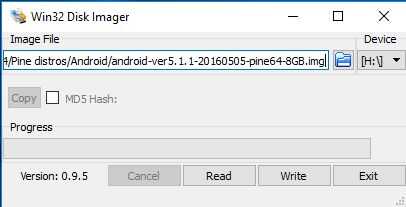
Otra vez usando la herramienta Win32DiskImager, vamos a escribir el archivo *.img Android a la tarjeta SD.
- En Win32DiskImager, utilice el icono de carpeta azul para navegar por el archivo de imagen de disco Android extraída (*.img)
Seleccione el archivo y haga clic en "Aceptar"
- Para escribir la imagen Android en tarjeta SD, haz clic en "Escribir"
El proceso de escritura llevará un tiempo, así que ahora es un buen momento para hacer una bebida.
Nota: Algunos han informado que necesitan utilizar el creador de tarjeta SD Bootable Allwinner PhoenixCard, pero he encontrado el Win32DiskImager no me deja con Pine64 o frambuesa Pi













